Savefrom.net: скачиваем музыку и видео с YouTube и ВКонтакте
Доброго времени суток… Как известно, с помощью данного расширения SaveFrom.net можно скачивать видео и музыку с YouTube. Также и с других сайтов на свой ПК. В Google Chrome это можно было делать какое-то время. Теперь, на данный момент, SaveFrom.net не доступен для этого браузера. Из-за каких-то новых политик корпорации Google. Как производиться установка SaveFrom.net в Google Chrome рассмотрим в этой статье.
Почему Google запретил использование данного расширения? Дело в том что видео хостинг YouTube принадлежит корпорации Google и по этому Google заинтересован в том, чтобы пользователь просматривал видео ролики именно на Ютубе.
При воспроизведении видео роликов идёт показ рекламы. А это как Вы знаете неплохая прибыль для Google. Но всё же, расширения SaveFrom.net отлично работает в других браузерах.
Установка SaveFrom.Net

Для того, чтобы установить этот сервис – его необходимо скачать, кстати бесплатно. Сделать это можно, пройдя по ссылке https://ru.savefrom.net/. Вы будете отправлены на страницу скачивания.
Нажимаете на кнопку «Скачать», как на рисунке, и ждете пока помощник савефром не загрузится. Затем инсталлируйте на компьютер, следуя в точности инструкциям, которые дает приложение при установке.
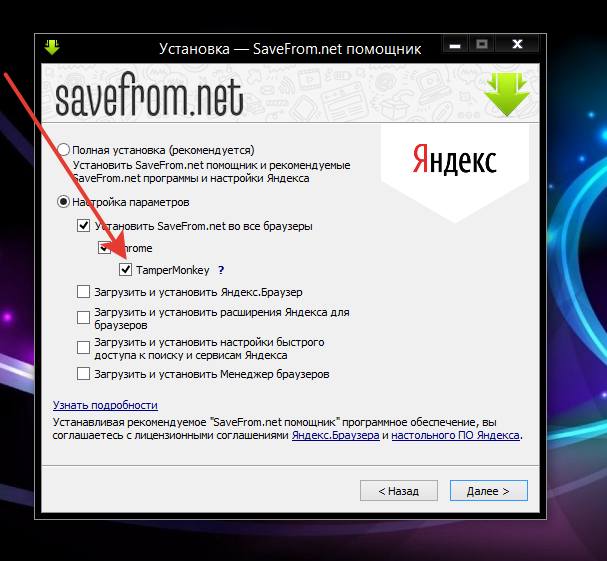
При установке сервиса сейф фром нет есть одна особенность, которая обязательно должна быть учтена. На рисунке вы видите, что приложение предлагает вам установку для всех браузеров и ниже установку расширения под названием TamperMonkey. Это дополнение тоже помечаем галочкой. Без него сервис работать не будет. Также со всех галочек, которые указаны на скрине выше.
Далее устанавливаете как обычно.

После установки вам останется только включить расширение.

Для того, чтобы убедиться, что расширение сейв фром установлено, обратите внимание на правый верхний угол. Если есть такая иконка, как на рисунке, то – расширение установлено и теперь можно скачивать видео с любого сайта.
Теперь давайте посмотрим, как использовать savefrom.net hepler.
Как пользоваться?
Использование сервиса рассмотрим на примере Яндекс.Браузера. Но вы можете использовать руководство и для другого браузера. Последовательность действий для выбора файла и запуска загрузки практически идентична.
1. Откройте страничку с видеороликом, который хотите скачать. Дополнительно проверьте, поддерживается ли этот онлайн-ресурс аддоном.
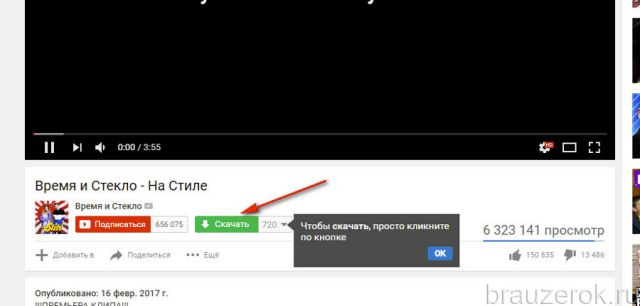
2. Отыщите кнопку «Скачать» в панели плеера. На Youtube она находится возле кнопки «Подписаться».
3. Откройте ниспадающее меню доступных файлов. Выберите оптимальный для вас вариант качества. После щелчка мыши начнётся загрузка видео на компьютер.
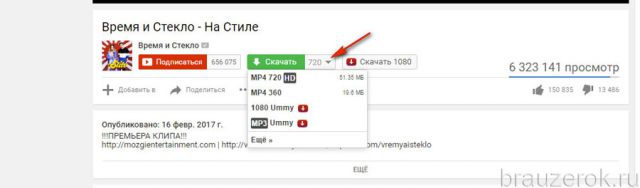
Чтобы открыть настроечную панель расширения, нажмите его иконку (стрелочка вниз) в верхнем правом углу окна браузера.
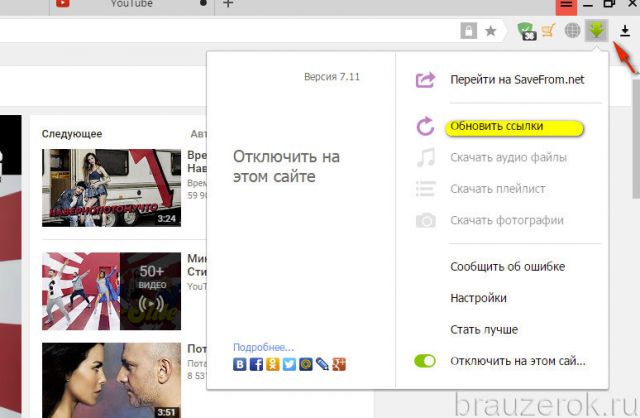
Для тонкой отстройки подключения совместимых сайтов клацните в перечне панели пункт «Настройки». А затем уберите или добавьте «галочки» (отключите/включите) возле необходимых сайтов.
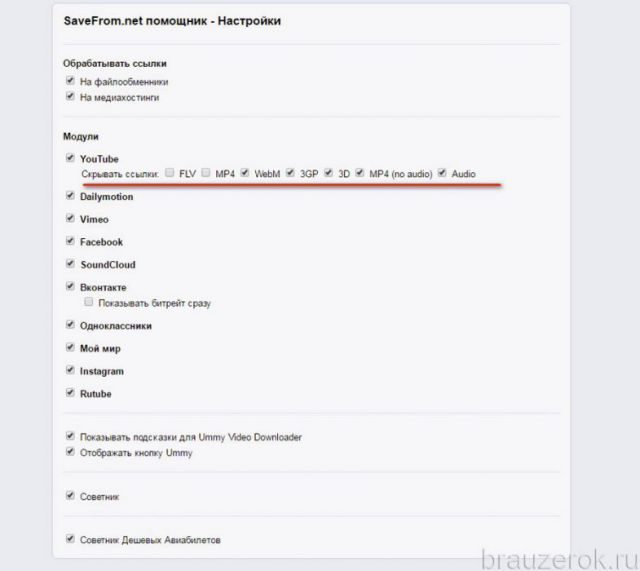
Успешного вам подключения аддона и, конечно, пополнения домашней коллекции видео новыми, интересными «экземплярами»!
Мексика: южный помощник «Большого брата»
Мексика: южный помощник «Большого брата» Система спецслужб страны включает в себя:Центр расследований и национальной безопасности (Centro de Informaciуn de Seguridad Nacional (исп.); Center for Research on National Security (CISEN) — разведка, контрразведка и политический сыск;Секретариат международных
Канада: северный помощник «Большого брата» Структура разведсообщества страны состоит из:Королевской канадской конной полиции (Royal Canadian Mounted Police (RCMP)). Подчинена заместителю генерального прокурора. На 1 января 2007 года численность персонала: 24 578 человек [834]. Официальный
Использование в мобильной версии Яндекс браузера
Новая версия Яндекс браузера для мобильных устройств на Андроиде позволяет устанавливать расширения, поэтому скачать мультимедийные файлы можно на телефон. Чтобы активировать Savefrom.net, действуйте так:
После этого можно переходить на любой сайт, открывать мультимедийный файл и скачивать его с помощью появившейся на странице кнопки.
Интерфейс дополнения в мобильной версии аналогичен десктопной.
Достоинства и недостатки
У плагина Savefrom.net Helper есть множество плюсов:
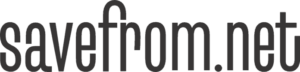
- простая интеграция в обозреватель и отсутствие регистрации;
- нет ограничений на количество скачиваний;
- выбор формата и качества загружаемого контента;
- удобная настройка каталогов на жестком диске;
- работа в мобильной версии браузера.
Savefrom.net Helper – удобное и функциональное расширение, которое пользуется популярностью за счет быстрой и стабильной работы, а также поддержке большинства сервисов и форматов файлов. Недостатков у инструмента нет, весь его функционал доступен бесплатно.
Функционал
С помощью SaveFrom.net можно:
- загружать видео из Интернета с любых страниц,
- получать видеоконтент с Ютуба высокого качества,
- загружать материалы с файлообменника без установки иных загрузочных программ.
Утилита может быть интегрирована в Mozilla Firefox, где она встраивается в дизайн сайта. Таким образом, вы увидите лишь специальную кнопку, которая позволит вам запускать процесс скачивания.


Как пользоваться Savefrom.net помощником
Отлично! Теперь, давайте посмотрим, как пользоваться Savefrom.net помощником. Для примера, откроем любое видео на Youtube, допустим, вот это https://www.youtube.com/watch?v=0s_Zy6Zfstw. В самом низу видео (немного правее рейтинга), вы можете заметить кнопку «Скачать«, которой ранее там не было:

Выберите качество видео из выпадающего списка правее, и нажмите по самой кнопке «Скачать«, чтобы приступить к скачиванию видео.
Аналогично, можете проверить работоспособность расширения и на других сайтах, вроде , , Rutube и т.д. Просто откройте любое видео, после чего, в нижней его части, должны будете увидеть кнопку «Скачать«.
А на этом все. Из этой статьи вы узнали о том, что такое расширение Savefrom.net помощник, как установить Savefrom.net помощник и как им пользоваться.
Блок: 4/4 | Кол-во символов: 848
Источник: http://you2bestar.ru/savefrom-net-pomoshhnik-kak-ustanovit-savefrom-net-pomoshhnik/
Использование Savefrom.net в Google Chrome

Браузерное дополнение Savefrom.net — одно из самых популярных решений для скачивания музыки и видео с различных сайтов. После установки в веб-обозреватель встраивается специальная кнопка, позволяющая выбрать качество и запустить загрузку. Этот инструмент станет отличным выбором для тех пользователей, кто активно загружает различные медиаданные из сети. В рамках сегодняшней статьи мы хотим поговорить об использовании Savefrom.net в Google Chrome.
Скачать добавив буквы ss
Также можно скачать с youtube одним кликом не устанавливая расширения но тоже с помощью сервиса SaveFrom.net. Вы смотрите видео и чтобы его скачать с ютуба одним кликом нужно в адресной строке перед буквой Y поставить буквы SS и скачать с ютуба. Например было так http://www.youtube.com/watch?v=MUjR8KqdWP0, а добавили ss и стало http://www.ssyoutube.com/watch?v=MUjR8KqdWP0. Жмёте Enter и вас перебросит на сервер SaveFrom.net где вы выберите нужный вам формат файла и качаете его себе на компьютер. Так вы сможете скачать видео с ютуба ss добавив и не используя никаких программ.
Видео
В данном видео показано как скачать видео с YouTube, ss добавив.












